Windows 11 のファイル エクスプローラーでインスタント検索結果を有効にする方法
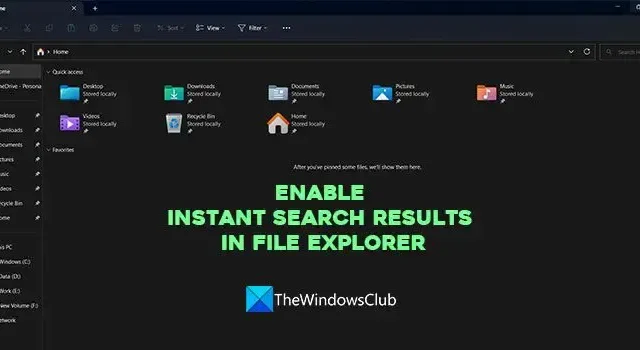
膨大な数のファイルを扱っている場合、急いでいるときに必要なファイルを見つけるのは大変な作業です。ファイルをすぐに検索して見つける方法を探したことがあるかもしれません。検索はここで終了します。このガイドでは、ファイル エクスプローラーでインスタント検索結果を有効にして、PC 上のファイルとフォルダーを即座に見つける方法を示します。
Windows 11 のファイル エクスプローラーでインスタント検索結果を有効にする方法
ファイル エクスプローラーでインスタント検索結果を有効にしてファイルをすぐに見つけたい場合は、次の手順に従います。
- GitHub から ViVeTool をダウンロードします。
- ViVeTool を解凍します。
- 管理者としてコマンドプロンプトを開く
- ViVeTool フォルダを見つけます
- コマンドを実行して、インスタント検索結果を有効にします
- PCを再起動します
ファイル エクスプローラーでインスタント検索結果を有効にするプロセスの詳細を見てみましょう。
ファイル エクスプローラーでインスタント検索結果を有効にするには、GitHub から ViVeTool をダウンロードする必要があります。これは、Windows Insider に制限されている Windows 機能を通常の Windows ユーザーに提供することに重点を置いたサードパーティ ツールです。ViVeTool を使用すると、ファイル エクスプローラーのギャラリー、エネルギー推奨設定ページなど、他の多くの機能を有効にすることができます。ツールとそのコードは GitHub で公開されており、マルウェアやデータ収集コードが含まれているかどうかを確認できます。PC で ViVeTool を安全に使用して、インスタント検索結果を有効にすることができます。
GitHub から ViVeTool をダウンロードしたら、zip ファイルを解凍できます。次に、そのフォルダーへのパスをアドレス バーにコピーします。[スタート] メニューをクリックしてcmdを検索し、検索結果の [コマンド プロンプト] の下にある [管理者として実行] をクリックします。ユーザー アカウント制御のプロンプトを受け入れて、昇格した Command Promot を開きます。
コマンド プロンプトでcdと入力し、その後にコピーして貼り付けたパスを入力します。
例えばcd C:\Users\mrpab\Downloads\ViVeTool-v0.3.2
コマンドプロンプトでViVeToolフォルダーを見つけて開きます。次に、次のコマンドを 1 つずつコピーして貼り付け、各コマンドの後にEnter キーを押します。
vivetool /enable /id:39281392 vivetool /enable /id:38665217
画面に「機能構成が正常に設定されました」というメッセージが表示されます。

それから。PC を再起動して、変更を有効にします。それでおしまい。これで、エクスプローラーでのインスタント検索結果が有効になりました。
ViVeTool は GitHub からダウンロードできます。
Windowsでファイルとフォルダーを即座に見つける方法は?
Windows 11/10 上のファイルとフォルダーを即座に見つけるには、voidtools.com の Everything というツールを使用できます。これは、Windows 上のファイル名でファイルやフォルダーを即座に検索する検索エンジンです。PC上の各フォルダとファイルを表示します。したがって、すべての名前。これは、多くのユーザーが PC 上のファイルを簡単に見つけて見つけるために使用するサードパーティ製のツールです。すべてに非常にクリーンでシンプルなユーザー インターフェイスをインストールする非常に小さなインストール ファイルがあります。リソースの使用を最小限に抑えてすばやく検索し、ファイルを共有するために使用できます。インデックス作成により、ファイルとフォルダーの変更がリアルタイムで更新されます。
エクスプローラーで検索設定を変更するにはどうすればよいですか?
ファイル エクスプローラーで検索設定を変更するには、メニュー バーの 3 ドット ボタンをクリックし、[オプション] を選択します。[フォルダ オプション] ウィンドウが開きます。[検索] タブをクリックし、そこにあるオプションを使用して検索設定を変更します。変更を行った後、[適用] と [OK] をクリックして変更を保存できます。



コメントを残す